
Inhoudsopgave:
- Auteur John Day [email protected].
- Public 2024-01-30 11:16.
- Laatst gewijzigd 2025-01-23 15:01.
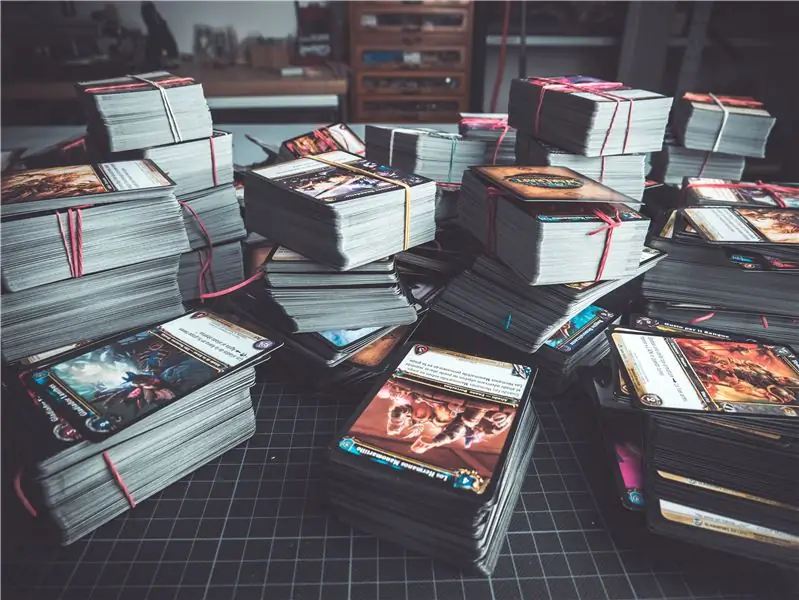

Fusion 360-projecten »
Kaartinvoer voor een ruilkaartmachine
De achtergrond
Toen ik jong was, verzamelde ik tonnen ruilkaarten, maar sinds enkele jaren neemt de passie voor verzamelen af. Inmiddels heb ik kinderen en langzaam maar zeker beginnen ook zij interesse te krijgen in het ruilen van kaarten. Dus ik ben weer in het spel.:) Ondertussen hebben we meer dan 10.000 kaarten. De meeste zijn van World of Warcraft, maar we hebben ook vele anderen:
- Magie: The Gathering
- Skylanders Battlecast
- Pokémon
- Star Wars
- Yu-Gi-Oh!
- Lego Star Wars en Ninjago
Sommige van onze kaarten zijn gesorteerd en beschermd in UltraPro 9-pocket-pagina's en UltraPro-albums, maar de meeste "chaotisch opgeborgen" in dozen. We probeerden ze met de hand te sorteren, maar na een paar dagen gaven we het gefrustreerd op. Vooral bij deze hoeveelheden is hantering en administratie erg omslachtig en tijdrovend.
De oplossing
Een paar maanden geleden stuitte ik op een interessant artikel gepubliceerd in MagPi Magazine Issue 71, juli 2018. Michael Portera legde daar uit hoe hij een kaartenteller bouwde.
Het was precies de motivatie en inspiratie die ik nodig had. Dat gezegd hebbende, ik wil een machine maken die onze verzameling ruilkaarten aankan.
Enkele doelen; Ruilkaarten zouden automatisch moeten zijn
- beheerd (welke kaarten heb ik?, welke ontbreken?)
- gesorteerd (Blok, Taal, Set, Serie, etc)
- beoordeeld (Hoe waardevol zijn mijn kaarten?, Hoeveel geld moet ik uitgeven voor een volledige set?)
- verhandeld (kopen en verkopen)
Vanwege deze ambitieuze doelen heb ik besloten om de enorme machine in 3 delen te splitsen.
- Card Feeder - een machine die een enkele kaart uit een stapel kaarten pakt en transporteert
- Card Scanner - een deel waar de kaarten worden geanalyseerd
- Kaartensorteerder - een machine die de geïdentificeerde kaarten sorteert en opslaat.
Laten we het doen!
In deze instructable laat ik je deel 1 zien - hoe je de kaartinvoer maakt.
Stap 1: Gereedschappen en materialen


Gereedschappen en materialen
Ik besloot om de Card Feeder van karton te maken. Het is goedkoop en gemakkelijk te hanteren.
Dit is wat ik heb gebruikt:
Gereedschap:
- Snijder
- Snijmat
- Heerser
- Elastiekjes
- Schraper
- Draadknipper en stripper
- Schroevendraaiers
- Potlood, stiften
- Schuurpapier
- Bestanden
- Acrylverf en penselen
- Heet lijmpistool
- waterhoudende lijmen of oplosmiddelhoudende lijmen.
- Soldeerbout en tinsoldeer
- Tafelzaag
Materialen:
- Karton (hoofdmateriaal, ik gebruikte een dikte van 3 mm)
- Dunne stroken hout voor de stabilisatie (ze moeten in het karton passen!)
- Wat vulmiddel (stabilisatie en uiterlijk)
- Enkele Lego-assen, wielen en tandwielen (in de stap "Mechanische onderdelen" kon je in detail zien wat ik heb gebruikt)
- Veren (om wat druk tussen de wielen te creëren)
- Elastiekjes (erg belangrijk voor extra grip)
- Framboos PI
- Raspberry PI-voeding
- Adafruit servomotorkap
- Adafruit-microschakelaar
- FEETECH FS90R Micro continue rotatie servo
- Servovoeding
- SD-kaart met Raspbian OS
- Adafruit Python PCA9685 lib
- USB-muis en toetsenbord
- HDMI-kabel en monitor
- Sommige draden
Stap 2: Prototyping

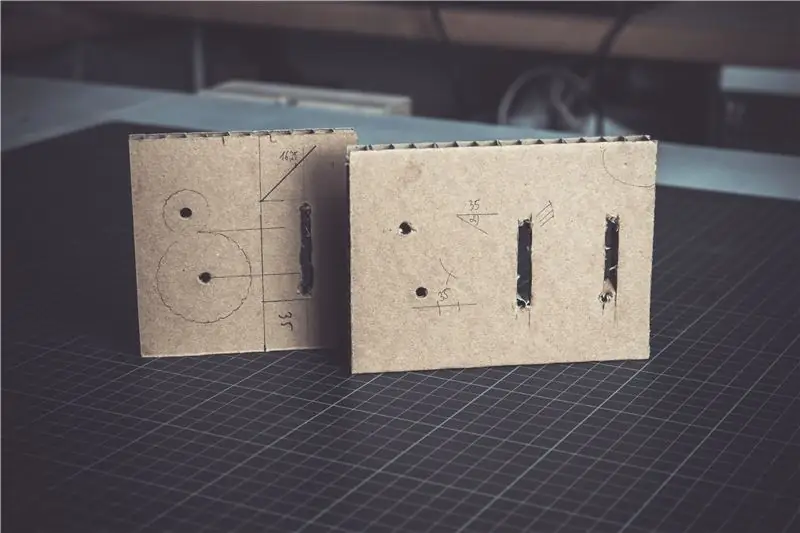
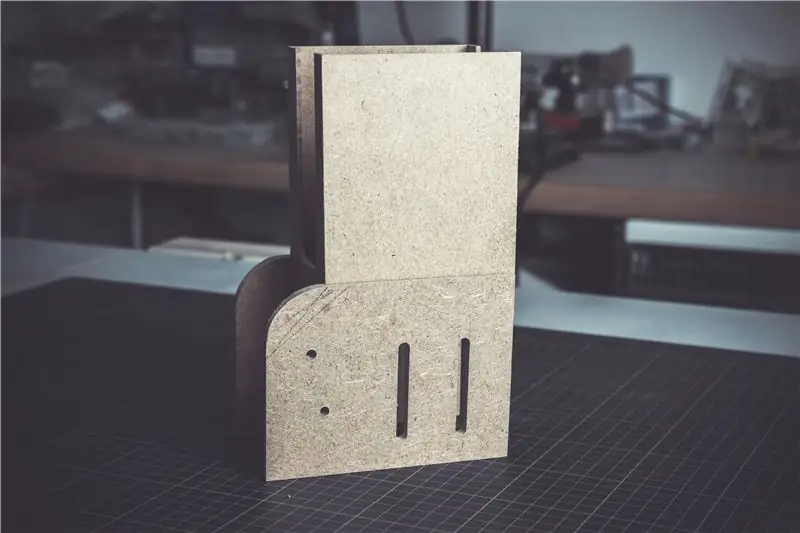
Prototyping
Ik wil graag mijn ideeën, denkprocessen en beslissingen in de prototype- en ontwerpfase met u delen. Deze fase is naar mijn mening het leukste onderdeel van een project. Van niets naar een eerste idee.
Het mechanisme
Om het hele mechanisme te begrijpen, heb ik een van de beste feeders geanalyseerd die er zijn; een printer. Het doet precies dat wat ik nodig heb. Ik kocht een goedkope 8€ printer op eBay en demonteerde hem totdat ik het benodigde mechanisme van dichterbij kon bekijken. Ik heb veel getest:
- met een stuk papier
- met één WoW (World of Warcraft) kaart
- met veel kaarten
Het werkte perfect. Om eerlijk te zijn had ik dat gedrag niet verwacht, maar zelfs met de ruilkaarten kon het mechanisme maar één kaart tegelijk tevoorschijn halen.
Vanuit mijn oogpunt is het geheim van het mechanisme:
- een gebied dat het papier tegen de grote rol drukt
- een tweede kleinere rol die direct contact heeft met de grote rol
- de tweede en grote rol zijn bedekt met rubber
knutselen
Het was tijd om de printerfunctionaliteit te kopiëren. Ik heb de 1e test gedaan met een stuk IKEA karton om een idee te krijgen van de maten. Heel eenvoudig en teruggebracht tot het invoermechanisme.
Daarna heb ik de 2e versie gemaakt met een houder voor de kaarten uit MDF. Heel lelijk, maar het werkt. Tijdens het testen realiseerde ik me dat:
- Ik heb een helling nodig voor de kaarten die uit de kaartinvoer kwamen.
- Het is niet nodig om een aparte houder voor de kaarten te hebben.
In de 3e versie schakelde ik terug naar karton, waar ik verliefd op werd tijdens het maken van dit prototype. Met het juiste gereedschap en de juiste behandeling is het materiaal zoooo geweldig.
Stap 3: Ontwerp
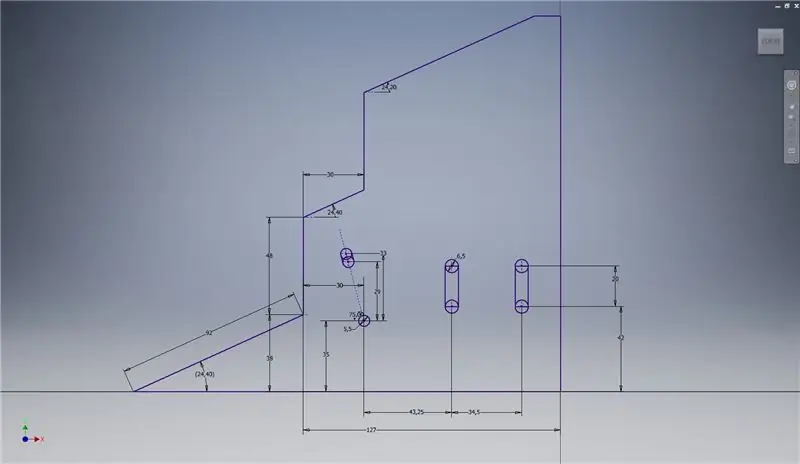
"laden = "lui"

Het einde
Dat is het!
Ik heb een video gemaakt. Het draait allemaal om het bouwproces van de Card Feeder. Ik hoop dat je het leuk vind.
Eerlijk gezegd had ik in het begin een goed tot matig resultaat verwacht. Maar het is perfect. Het is me nooit overkomen dat er geen kaart of meerdere kaarten tegelijk werden ingevoerd. Ik ben zeer verrast en blij hoe goed het geheel werkt.
Ik zal het gebruiken als een kaartinvoer voor mijn ruilkaartmachine. Het principe kan echter ook op andere gebieden worden toegepast. Card Dispenser, Card Dealer, etc. Laat het me weten als je een dealer bouwt voor kaart- of partyspellen, blackjack-machines of iets anders. Ik zou graag uw ideeën willen zien.
Ik stel alle kritiek, opmerkingen of verbeteringen op prijs. Of het nu gaat om de kaartinvoer, foto's, vaardigheden of schrijven/taal.
Ik ga verder met het volgende deel van de Trading Card Machine; De kaartensorteerder. In mijn volgende update zal ik je laten zien hoe ik het heb (zal) bouwen.
Als je niet wilt wachten tot de volgende update, kun je wat nieuws zien op Instagram.
Bedankt dat je de tijd hebt genomen om over mijn project te lezen!
Veel plezier.
Servus en cu de volgende keer
Stap 10: Bijlage
Hier vindt u alle vormen als pdf-bestanden. Ze moeten worden afgedrukt in een DIN A3-formaat. Als je nog iets nodig hebt, vraag het gerust!
Aanbevolen:
Idee voor doe-het-zelf-activiteit voor weerstations voor 12+ jaar: 4 stappen

Idee voor doe-het-zelf-weerstationactiviteit voor 12-plussers: in deze activiteit zullen deelnemers hun weerstation opzetten, de lucht in sturen en de opnames (licht, temperatuur, vochtigheid) in realtime volgen via de Blynk-app. Bovendien leert u hoe u de geregistreerde waarden publiceert
Kaartsorteerder voor een ruilkaartmachine (update 2019-01-10): 12 stappen (met afbeeldingen)

Kaartsorteerder voor een ruilkaartmachine (Update 2019-01-10): Kaartsorteerder voor een ruilkaartmachine Het wijzigingslogboek is te vinden in de laatste stap. De achtergrond De motivatie van mijn project heb ik al uitgelegd in het Card Feeder-artikel. Maar kortom, mijn kinderen en ik hebben een grote hoeveelheid Trading Card verzameld
Een Zalman VF900-Cu-koellichaam installeren op een Radeon X800 XT Mac Edition voor gebruik in een Apple G5 Tower: 5 stappen

Een Zalman VF900-Cu-koellichaam installeren op een Radeon X800 XT Mac Edition voor gebruik in een Apple G5 Tower: de standaard disclaimer - Dit is hoe ik het deed. Het werkte voor mij. Als je je G5, Radeon X800 XT, of je huis, auto, boot, enz. laat ontploffen, ben ik niet aansprakelijk! Ik geef informatie op basis van mijn eigen kennis en ervaring. Ik geloof dat alle st
Overtuig uzelf om gewoon een 12V-naar-AC-lijnomvormer te gebruiken voor LED-lichtsnoeren in plaats van ze opnieuw te bedraden voor 12V: 3 stappen

Overtuig uzelf om gewoon een 12V-naar-AC-lijnomvormer te gebruiken voor LED-lichtsnoeren in plaats van ze opnieuw te bedraden voor 12V.: Mijn plan was eenvoudig. Ik wilde een door de muur aangedreven LED-lichtsnoer in stukken knippen en vervolgens opnieuw bedraden om 12 volt te laten lopen. Het alternatief was om een omvormer te gebruiken, maar we weten allemaal dat ze vreselijk inefficiënt zijn, toch? Rechts? Of zijn ze?
Voeg een pc-synchronisatie-aansluiting toe aan een Nikon Sc-28 Ttl-kabel (gebruik de automatische instellingen voor een aan-cameraflits en trigger-uit-cameraflitsen!!): 4 stappen

Voeg een Pc Sync-aansluiting toe aan een Nikon Sc-28 TTL-kabel (gebruik Auto-instellingen voor een on Camera Flash en Trigger Off Camera Flashes !!): in deze instructable laat ik je zien hoe je een van die vervelende gepatenteerde 3-pins TTL-connectoren op de zijkant van een Nikon SC-28 off-camera TTL-kabel en vervang deze door een standaard pc-synchronisatieconnector. hierdoor kunt u een speciale flitser gebruiken, s
